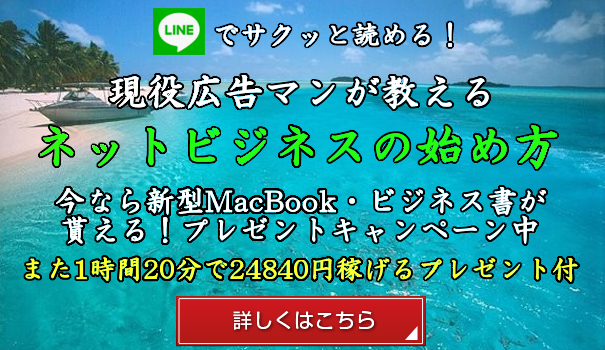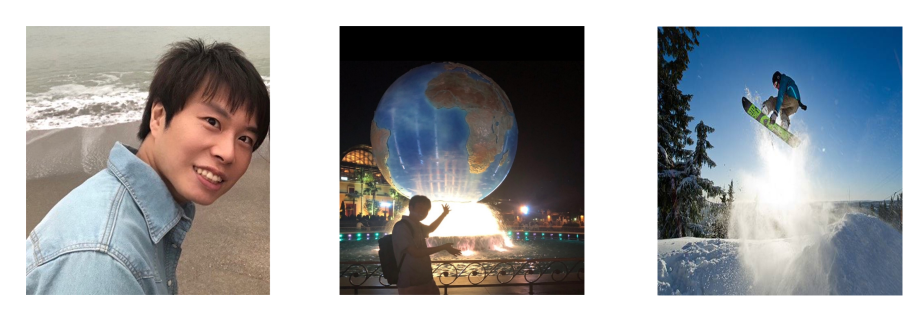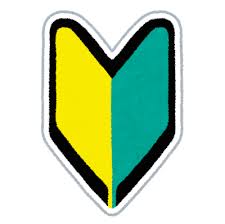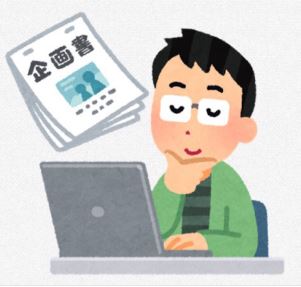それではWordPress(ワードプレス)の作成に取り掛かっていきましょう。
よろしくお願いします。
WordPress(ワードプレス)のインストール方法
なんとエックスサーバーでは
ワードプレスの自動インストール機能が備わっています。
ですのですごく簡単です。
ではインストールしていきましょう。
エックスサーバーのホームページにアクセスしてログインしてください。
エックスサーバーの設定に関してはこちら
エックスサーバー設定解説
サーバーパネルの契約一覧にある「ログイン」をクリック
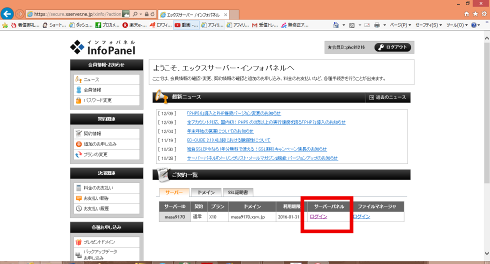
この部分です。
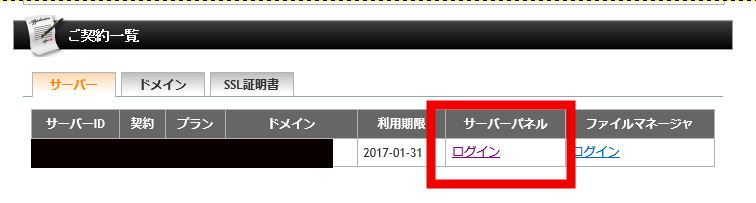
次ページの左下にある「設定対象ドメイン」を
あなたのドメインに変更して「設定する」をクリック
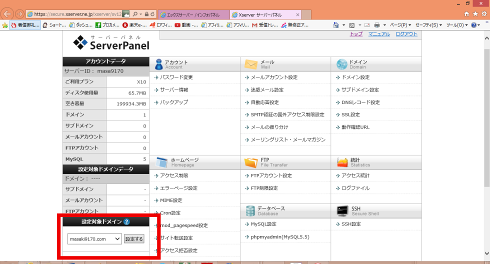
この部分です。
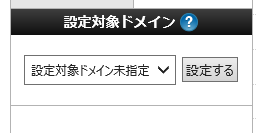
次ページの「ホームページ」の欄から「自動インストール」をクリック
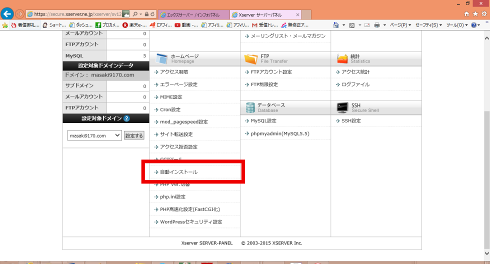
「プログラムのインストール」をクリック
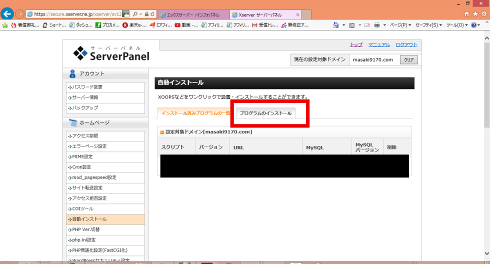
1番上のWordPress日本語版の「インストール設定」をクリック
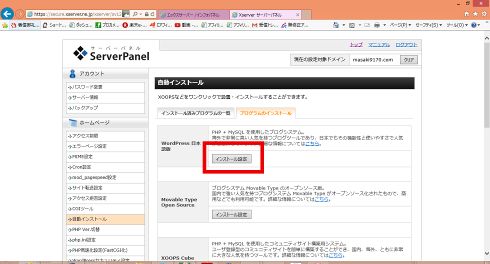
次ページではあなたの情報を入力していきます。
・ブログ名(後で変更できます)
・ユーザー名
・パスワード
・メールアドレス
を入力します。
ユーザー名・パスワードはメモしてくださいね。
すぐに使いますので
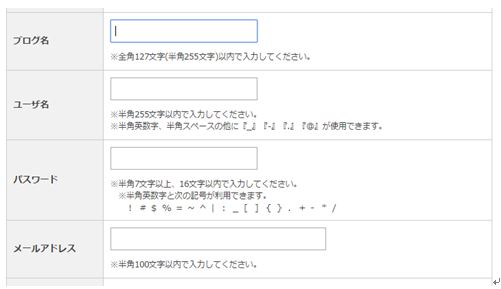
入力が完了したら右下の「インストール(確認)」をクリック
「インストール(確定)」をクリック
以下の画面になったらインストール完了です。赤枠の部分をクリックして
ワードプレスの管理画面にアクセスします。
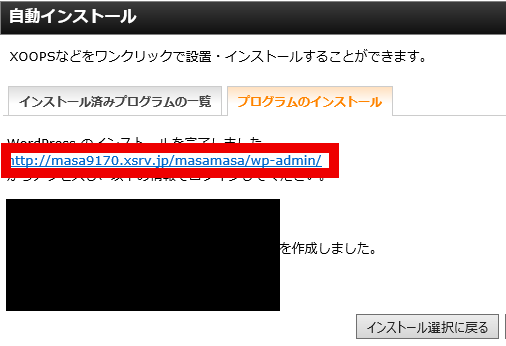
先ほどメモしたユーザー名・パスワードを
入力し、ログイン状態を保持するにチェックを入れます。
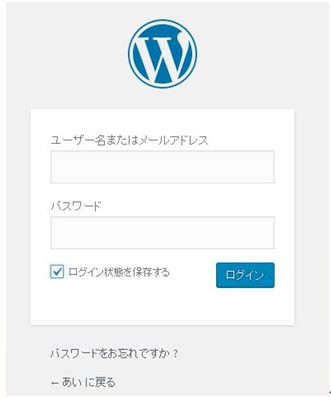
こちらがワードプレスの管理画面で今後長らく
お世話になるページです(^_-)-☆
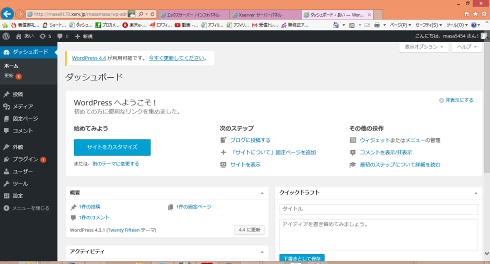
終わりに
ワードプレスの管理画面はお気に入り登録しておいて
いつでもアクセスできるようにしておきましょう。
これから設定をしていく過程、また記事を書いていく過程で
何百回、何千回とアクセスします。
お気に入りの一番上や
ツールバーの一番クリックしやすい位置に置いておくとよいでしょう(^^)/
これでワードプレスの設定は完了です。
次回からはワードプレスのプラグインについて解説していきます。
作業お疲れさまでした!